- Mwandishi Jason Gerald [email protected].
- Public 2024-01-19 22:14.
- Mwisho uliobadilishwa 2025-01-23 12:48.
Tangu Windows 95, mfumo wa uendeshaji wa Windows hukuruhusu kuanza kompyuta yako katika hali ya laini ya amri. Labda umeona skrini nyeusi na kisanduku cha maandishi wakati unawasha kompyuta yako. Skrini ni dirisha la mstari wa amri. Ikiwa kompyuta yako ina shida, unaweza kutumia hali ya laini ya amri kugundua na kudhibiti faili. Njia ya laini ya amri ni muhimu sana kwa kudhibiti kompyuta yako mwenyewe, lakini ni ile ambayo watu wachache wanaijua. Ingawa laini ya amri inapatikana katika matoleo yote ya Windows, njia ya kuifungua inatofautiana. Kwa bahati nzuri, ikiwa unatumia toleo jipya zaidi la Windows (kama 8 au 10), utaweza kuanza kompyuta yako kwa hali ya laini ya amri.
Hatua
Njia 1 ya 3: Kutumia Windows 8, 8.1 na 10
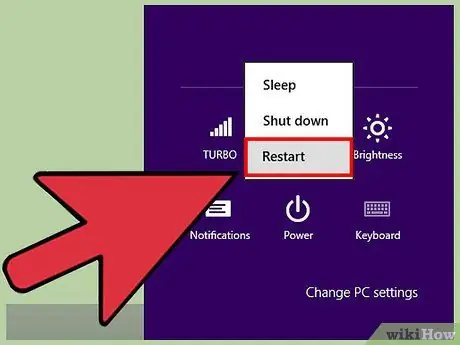
Hatua ya 1. Shikilia Shift, kisha bonyeza-bonyeza kitufe cha Anzisha upya
Katika matoleo mapya ya Windows, njia ya kufikia kiolesura cha laini ya amri imebadilika. Ili kuanza, fungua menyu ya Shut Down kwa kuzunguka juu ya kona ya chini kushoto ya skrini (Windows 8) au kubonyeza kitufe cha Anza (Windows 8.1 / 10). Baada ya hapo, shikilia Shift, na bonyeza-kulia kitufe cha Anzisha upya. Skrini ya Chaguzi za Kuanza tena itaonekana.
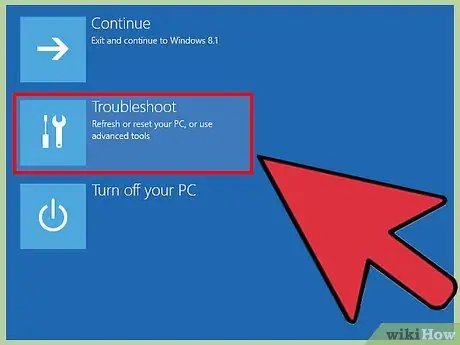
Hatua ya 2. Bonyeza Shida ya Matatizo -> Mipangilio ya hali ya juu -> Mipangilio ya Kuanzisha ili kuingiza hali ya laini ya amri
Baada ya kushikilia Shift na kubonyeza kulia kitufe cha Anzisha tena, utahitaji kufuata vidokezo kwenye skrini za bluu kupata modi ya amri. Bonyeza kifungo cha Troibleshoot, kisha chagua Chaguzi za Juu kwenye skrini inayofuata. Baada ya hapo, utaona kitufe cha Mipangilio ya Mwanzo. Sasa utaweza kuweka kompyuta yako kuingiza hali ya laini ya amri wakati wa kuanza upya.
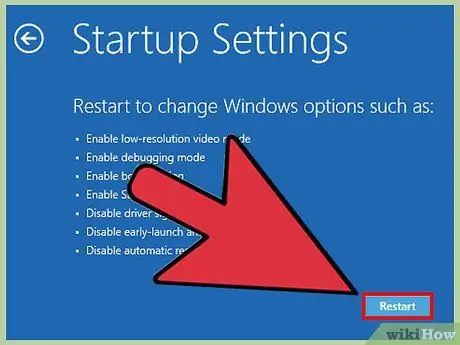
Hatua ya 3. Rekebisha mipangilio ya kuanza
Katika skrini ya Mipangilio ya Kuanza, unaweza kuchagua chaguzi kadhaa za kuanza. Chaguzi hizi zitaanza kutumika mara tu kompyuta itakapoanza upya. Rekebisha chaguzi za kuanza ikiwa inahitajika, kisha bonyeza kitufe cha Kuanzisha upya kwenye kona ya chini kulia ya skrini.
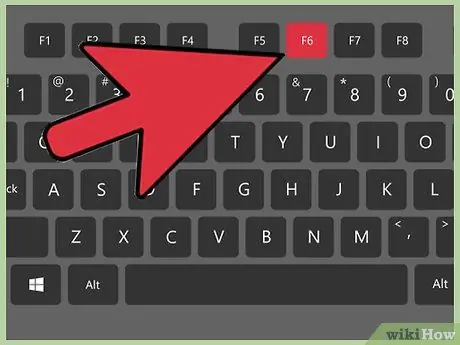
Hatua ya 4. Baada ya kompyuta kuanza upya na mabadiliko ya kuonyesha skrini, bonyeza F6 kupata hali ya laini ya amri
Tumia dirisha la mstari wa amri kuingiza amri na kuendesha uchunguzi, kama mfumo wa zamani wa uendeshaji.

Hatua ya 5. Bonyeza Windows + X kufikia menyu ya laini ya amri ikiwa kompyuta bado inafanya kazi kawaida
Walakini, ikiwa una shida na kompyuta yako, huwezi kutumia njia hii ya mkato kufikia laini ya amri.
Njia 2 ya 3: Kutumia Windows XP, Vista na Windows 7
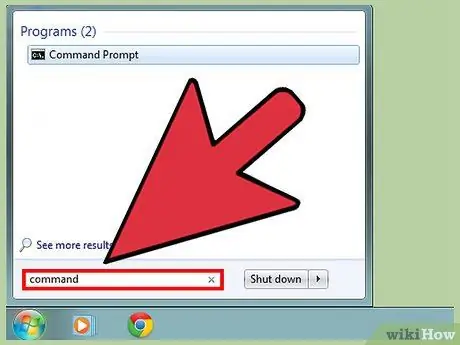
Hatua ya 1. Tafuta Amri kwenye menyu ya Mwanzo
Sifa moja ya menyu ya Mwanzo ambayo haitumiwi sana ni menyu ya utaftaji. Unaweza kuingiza neno kuu katika kisanduku cha utaftaji kwenye menyu ya Mwanzo. Ili kufungua dirisha la laini ya amri, angalia Amri kwenye menyu ya Mwanzo. Chaguzi za Amri za Haraka zitaonekana kwenye skrini.
Unaweza pia kujaribu hatua zilizo hapo juu kufungua dirisha la laini ya amri katika matoleo mapya ya Windows, kama Windows 8.1
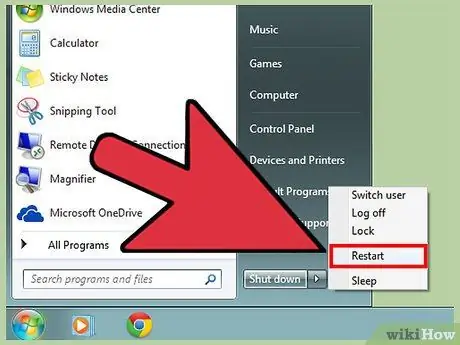
Hatua ya 2. Anzisha upya kompyuta yako kupitia menyu ya Mwanzo
Ikiwa kompyuta yako ina shida, unaweza kupata hali ya laini ya amri kwa kuanzisha tena kompyuta yako, iwe kupitia menyu ya Mwanzo au kitufe cha mwili. Wakati kompyuta itaanza tena, bonyeza F8. Menyu inayoonekana itakuruhusu kufikia hali ya laini ya amri.
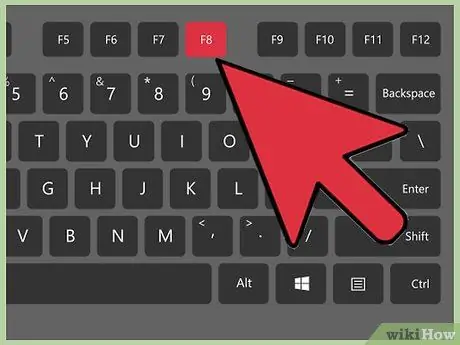
Hatua ya 3. Wakati kompyuta itaanza upya, bonyeza F8
Utaona orodha ya chaguzi za kuanza, ambayo inasimamia jinsi kompyuta yako inavyoanza. Kwa kuwa huwezi kutumia panya kupitia menyu, tumia vitufe vya mshale kwenye kibodi. Ili kuchagua chaguo, bonyeza Enter.
Njia 3 ya 3: Kutumia Windows 95, 98, na ME
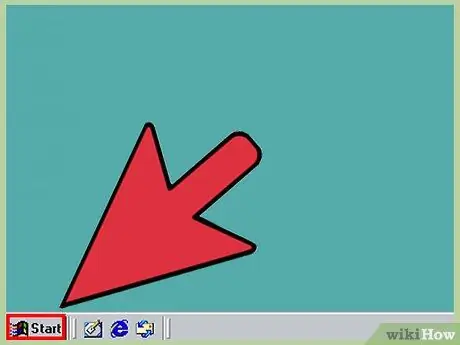
Hatua ya 1. Fungua menyu ya Mwanzo kwenye kompyuta yako
Tangu Windows 95, matoleo yote ya Windows ni pamoja na menyu ya Mwanzo (isipokuwa Windows 8). Njia ya haraka zaidi ya kufikia laini ya amri kwenye kompyuta za zamani za Windows ni kupitia menyu ya Mwanzo.
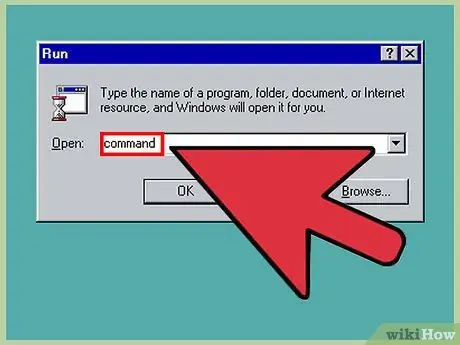
Hatua ya 2. Bonyeza Run, kisha upate amri ya Amri
Ikiwa unatumia toleo la zamani la Windows, tafuta jina la faili la programu kwa ufikiaji wa haraka. Bonyeza chaguo la Utafutaji kwenye menyu ya Mwanzo, kisha ingiza "amri" kwenye kisanduku cha maandishi. Baada ya hapo, unaweza kufikia dirisha la mstari wa amri.
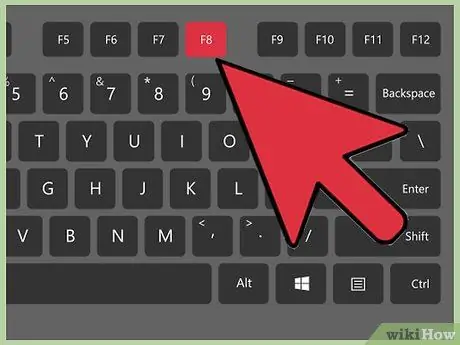
Hatua ya 3. Weka kompyuta yako kuanza katika hali ya mstari wa amri kila wakati inapoanza
Ikiwa unatumia laini ya amri kwa bidii, unaweza kuweka kompyuta yako kuanza katika hali ya mstari wa amri kila wakati inapoanza. Kwa watumiaji wa Windows 95, bonyeza F8 wakati ujumbe wa Kuanzisha Windows 95 unapoonekana, kisha uchague Amri ya Kuamuru tu kutoka kwenye menyu ya Mwanzo. Watumiaji wa Windows 98 wanaweza kupata menyu hiyo hiyo kwa kushikilia kitufe cha Ctrl wakati kompyuta inaanza.
Vidokezo
- Ikiwa gari lako lina shida, unaweza kuzirekebisha na programu ya laini ya amri iliyojengwa iitwayo Check Disk. Ingiza amri "chkdsk / f", ikifuatiwa na barua ya gari unayotaka kutengeneza. Kwa mfano, ikiwa unataka kutengeneza gari la C, ingiza amri "chkdsk / f C:".
- Ikiwa unatumia laini ya amri sana, ongeza njia ya mkato kwenye dirisha la mstari wa amri kwenye menyu ya Anza ili kuokoa wakati.






